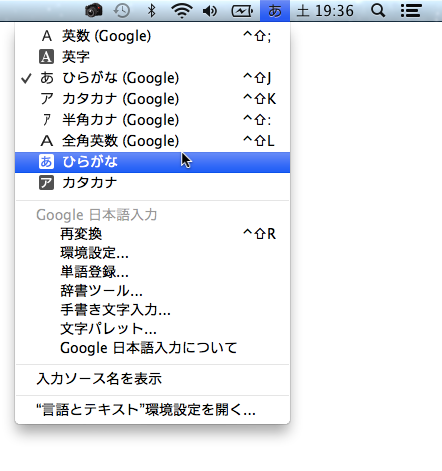先日、MacBook AirのOSをクリーンインストールしました。1から構築し直すのは気持ちがいいですね。以前はことえりを使っていましたが、これを機会にGoogle日本語入力を導入することにしました。
今日は、Google日本語入力の微妙な点をカスタムするTIPSをご紹介します。
ちなみに、クリーンインストールの方法はこちらが参考になります。
メニューバーアイコンがなんかギザギザ…
私が思うGoogle日本語入力の微妙な点。それは、メニューバーのアイコンに色がついている。そしてなんかギザギザ。。
縮小しているのでわかりづらいかもしれないのですが、実際インストールしている方、よーくメニューバーを見てください。気になってきませんか?私は気になりました。。すごく。
メニューバーアイコンをモノクロにしてみた
変更ができないのか、検索してみたところ下記のページに辿り着きました。
私はこちらの素材を利用させていただいています。つまりデザインができる方は、自分で作った素材にも変更可能ということですよ。
たったの2ステップ!ご紹介していきます。
素材のファイル名を変更
まず、上記でご紹介したサイトのファイルはファイル名が mac_ から始まっています。差し替えるファイルは mac_ がついていないので、ファイル名から mac_ を削除しておいてください。
指定のディレクトリに移動し上書き
次に、Google日本語入力のメニューバーアイコンが入っているディレクトリに移動します。
/Library/Input Methods/GoogleJapaneseInput.app/Contents/Resources/
見えましたね!あの青いギザギザのアイコンが…。。こちらに先ほど準備した素材を上書きするだけです。
完成!モノクロアイコンはこの通り。
馴染んでいる!Googleさんも、色は別としてギザギザしてない素材をいれてくれないものなのでしょうかね…。。
私はカスタマイズできて非常に満足しております。もう一度。参考記事はこちらです。
毎日使うツールだからこそ、自分の好きな状態にしておきたい。クリーンインストールはそれを見直すいい機会にもなりました。
さ、どんどんカスタマイズしていくぞ。
【関連記事】